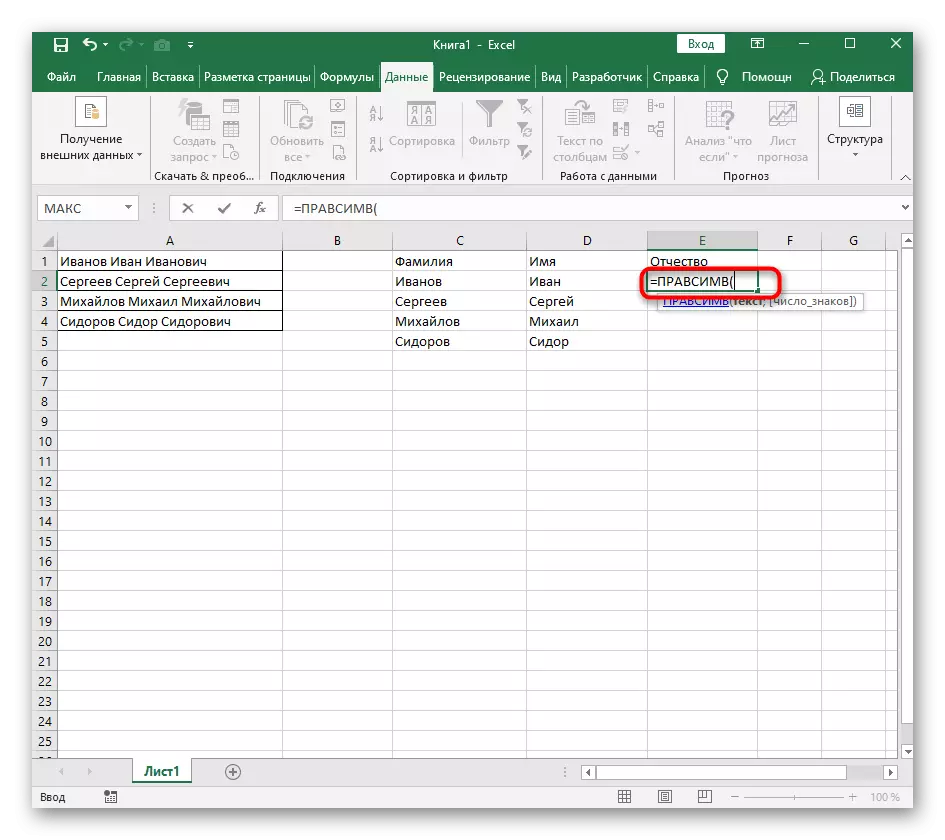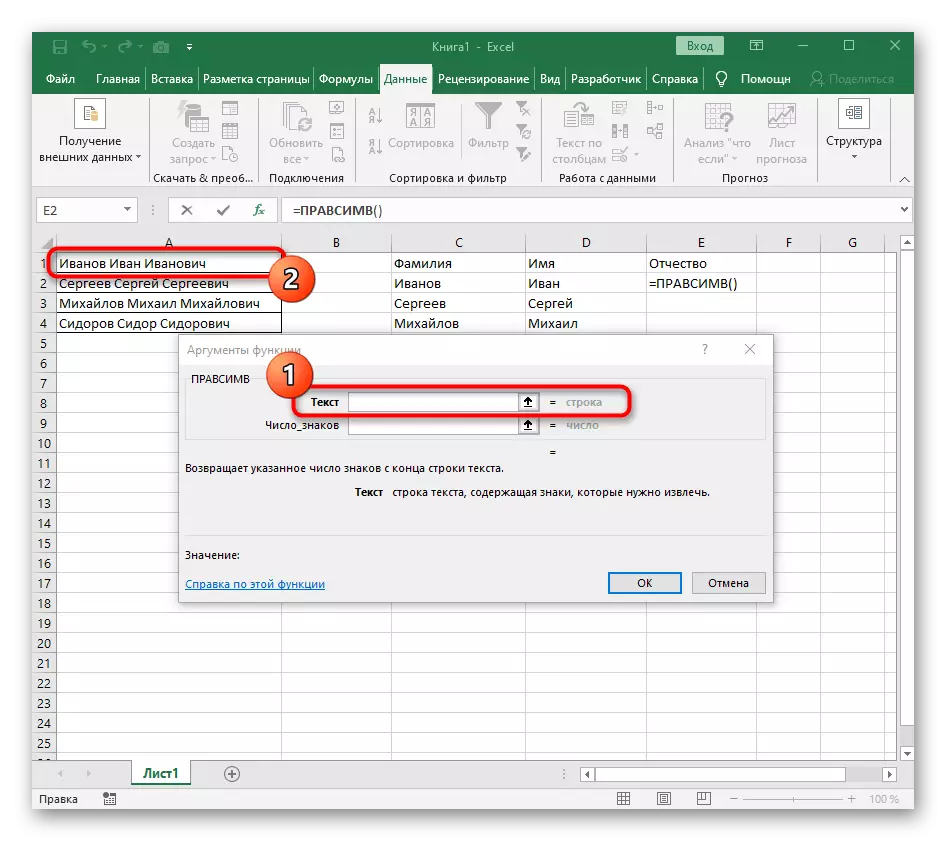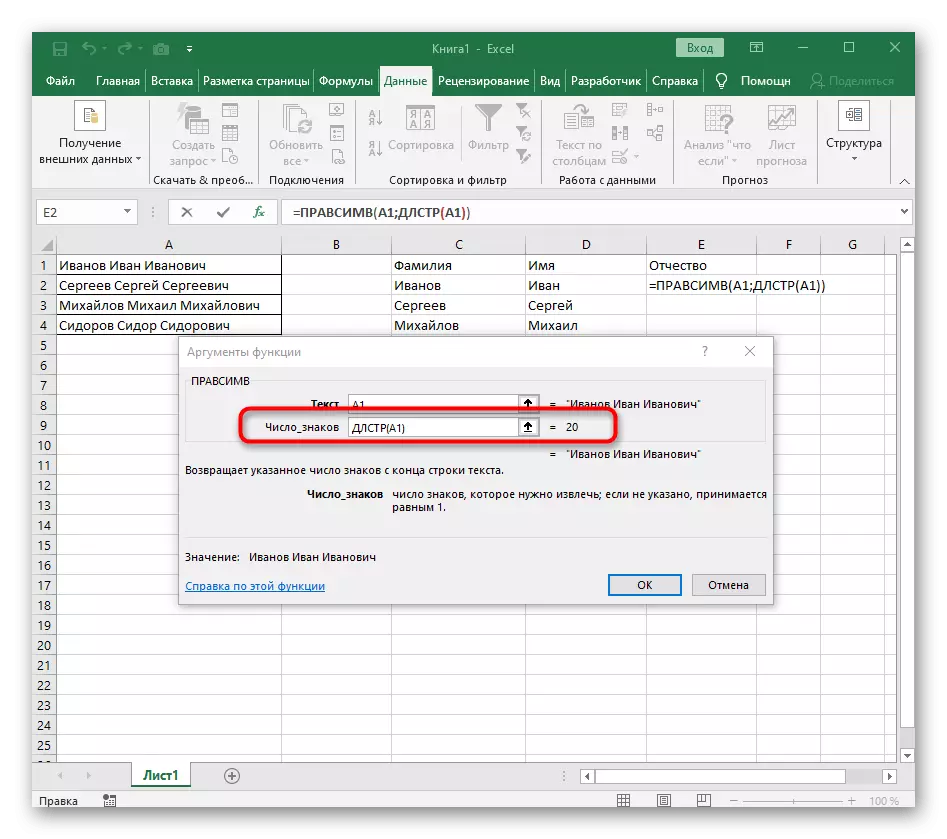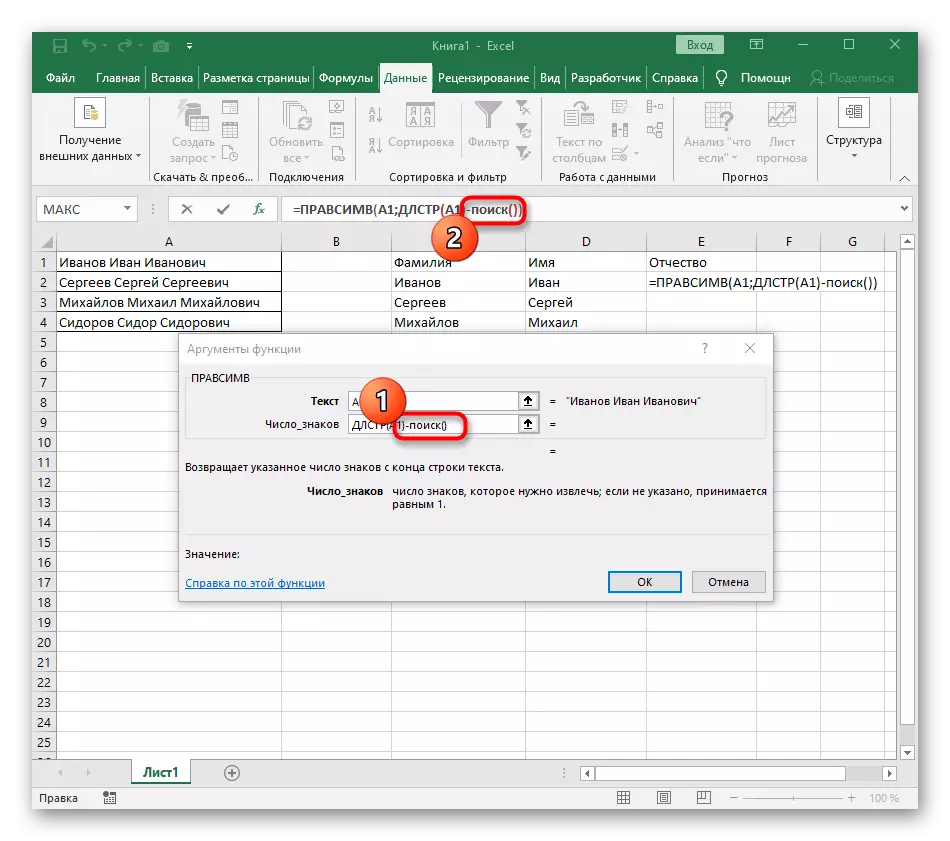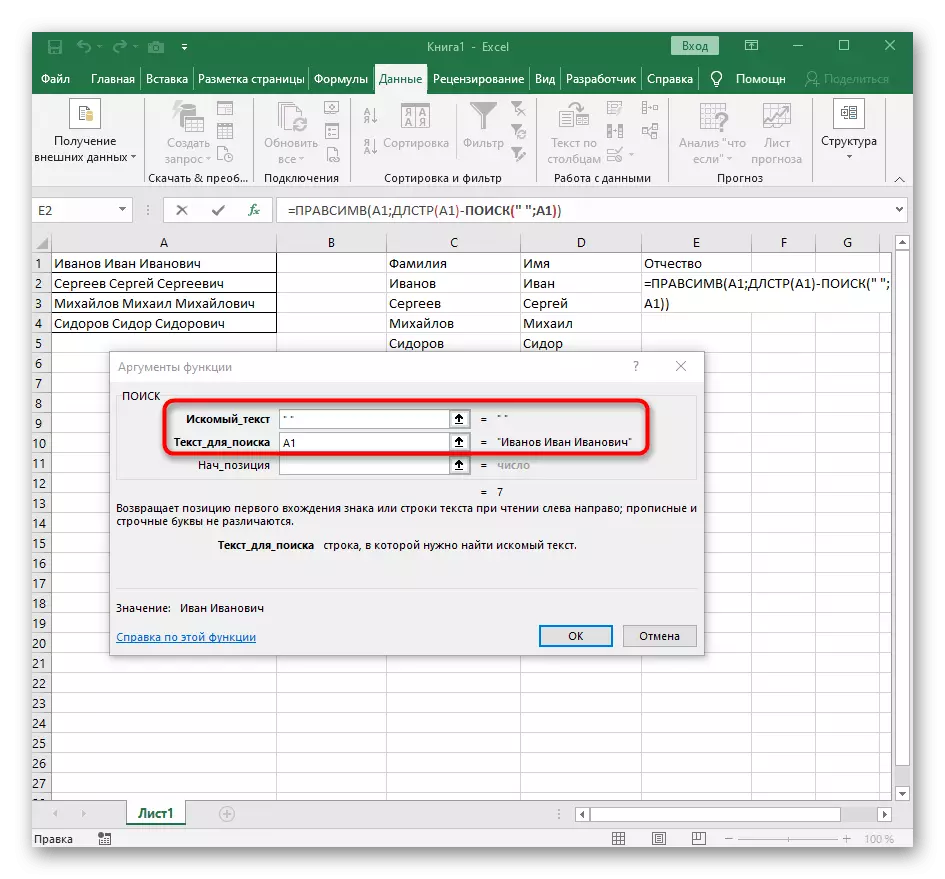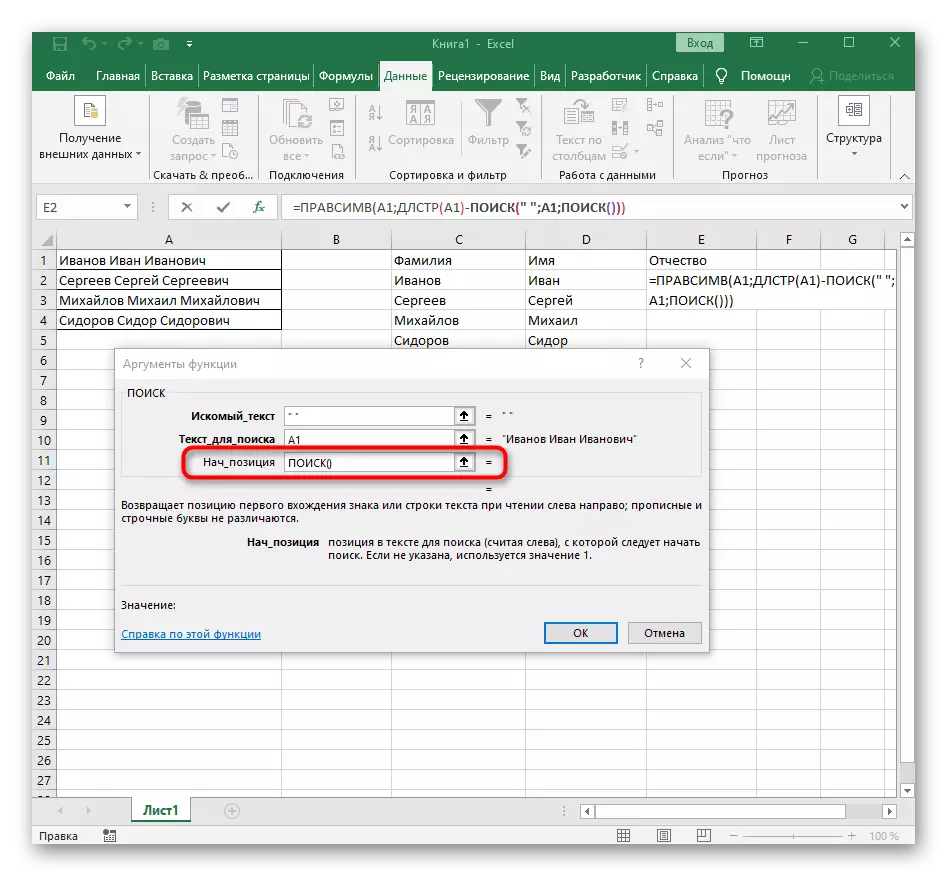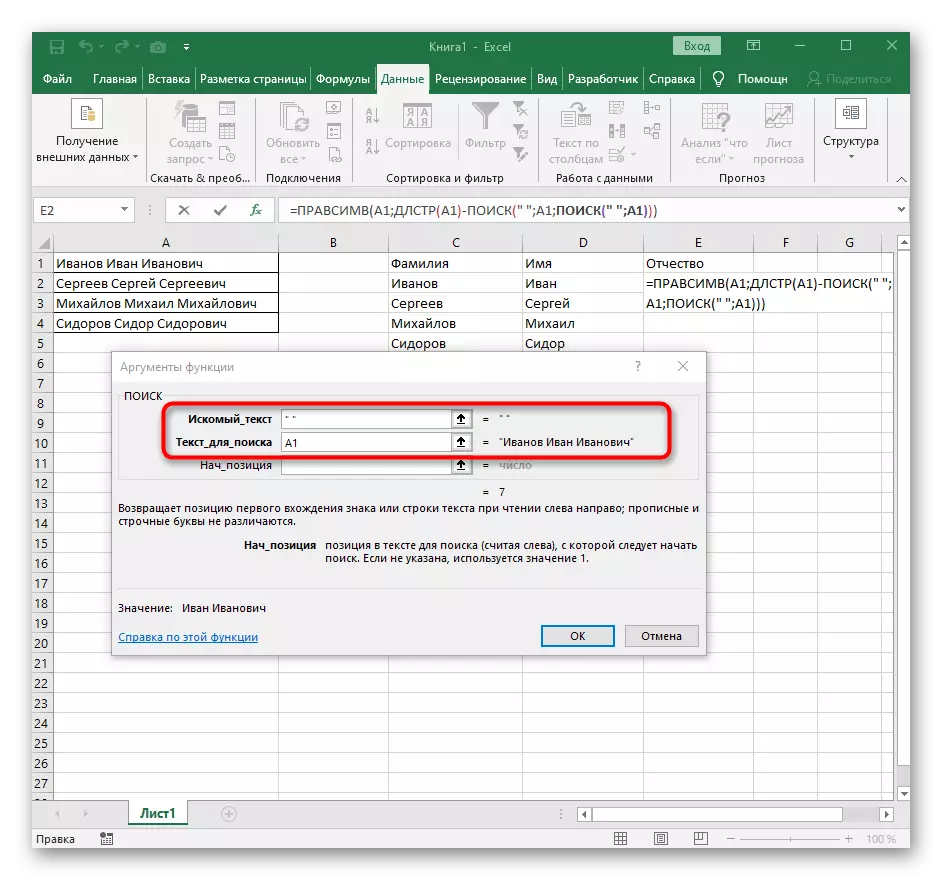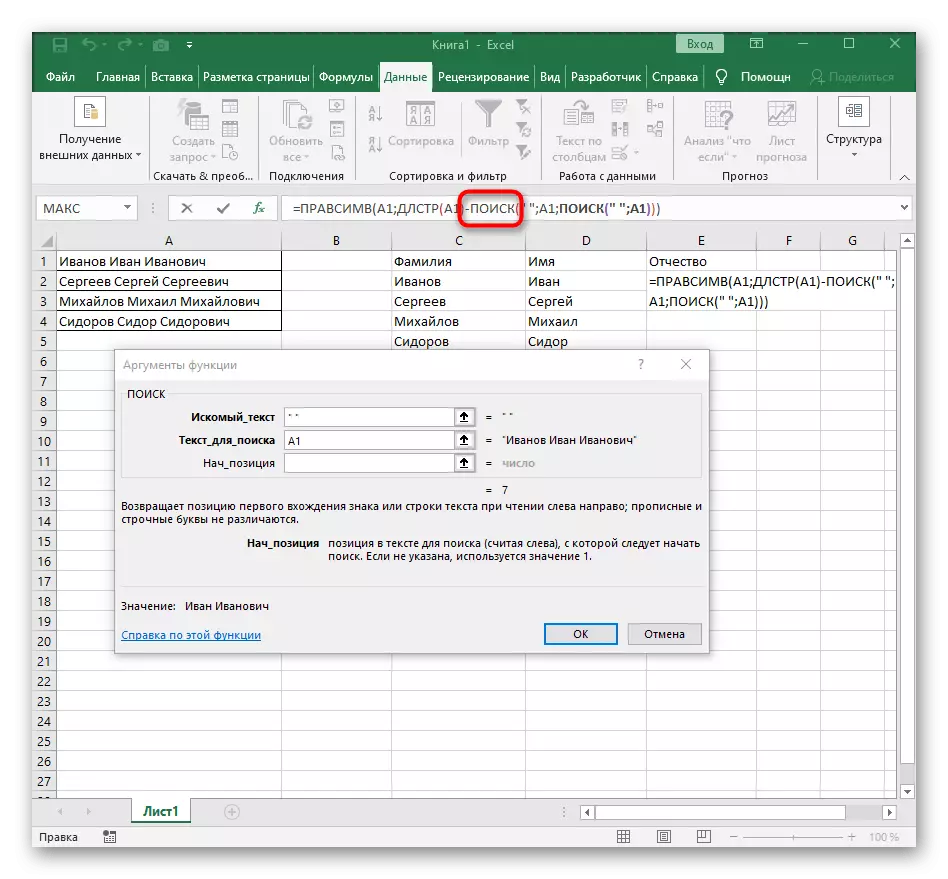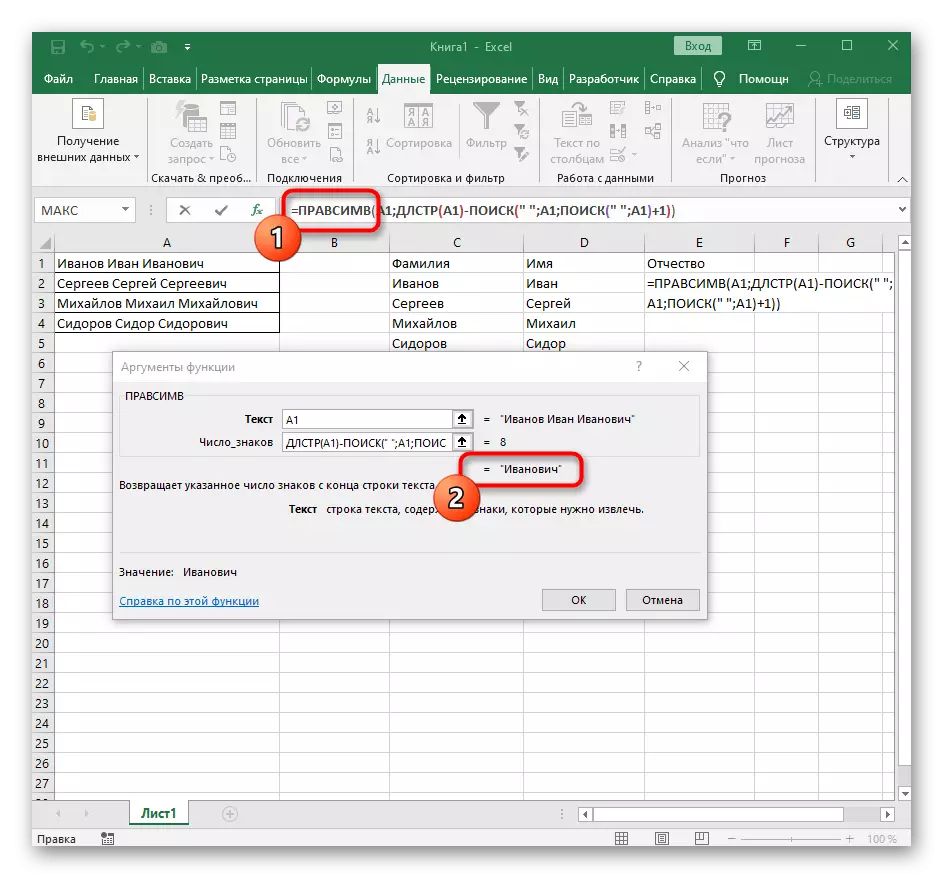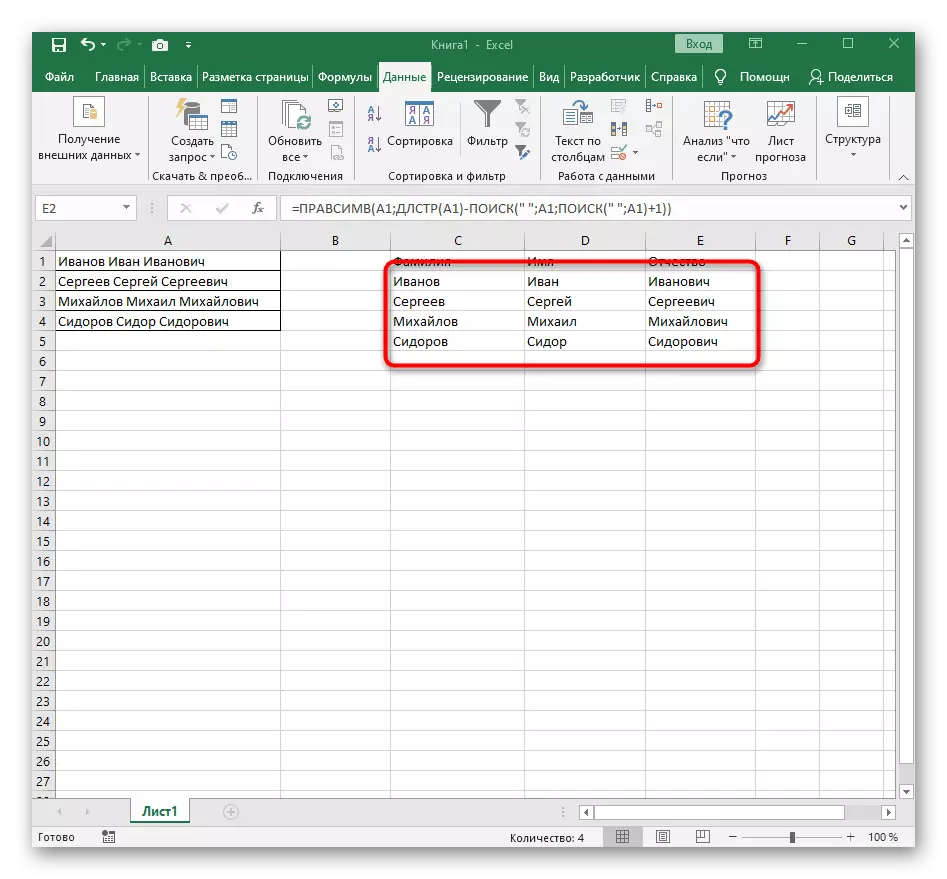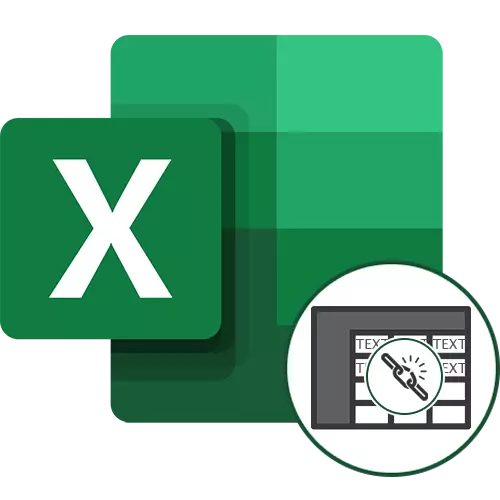
Metoda 1: Duke përdorur një mjet automatik
Excel ka një mjet automatik të dizajnuar për të ndarë tekstin në kolona. Ajo nuk funksionon automatikisht, kështu që të gjitha veprimet duhet të bëhen me dorë, duke zgjedhur gamën e të dhënave të përpunuara. Megjithatë, vendosja është më e thjeshtë dhe e shpejtë në zbatimin.
- Me butonin e majtë të miut, zgjidhni të gjitha qelizat teksti i të cilave ju doni të ndani në kolonat.
- Pas kësaj, shkoni në skedën "Të dhënat" dhe klikoni butonin "tekst në kolonën".
- Shfaqet dritarja "Column Text Wizard", në të cilën dëshironi të zgjidhni formatin e të dhënave "me ndarës". Ndarës më shpesh kryen hapësirë, por nëse kjo është një shenjë tjetër pikësimi, ju do të duhet ta specifikoni atë në hapin tjetër.
- Shënoni kontrollin e sekuencës ose futni manualisht atë, dhe pastaj lexoni rezultatin e ndarjes paraprake në dritaren më poshtë.
- Në hapin e fundit, ju mund të specifikoni një format të ri të kolonës dhe një vend ku duhet të vendosen. Pasi konfigurimi të përfundojë, klikoni "Finish" për të aplikuar të gjitha ndryshimet.
- Kthehu në tryezë dhe sigurohuni që ndarja të ketë kaluar me sukses.

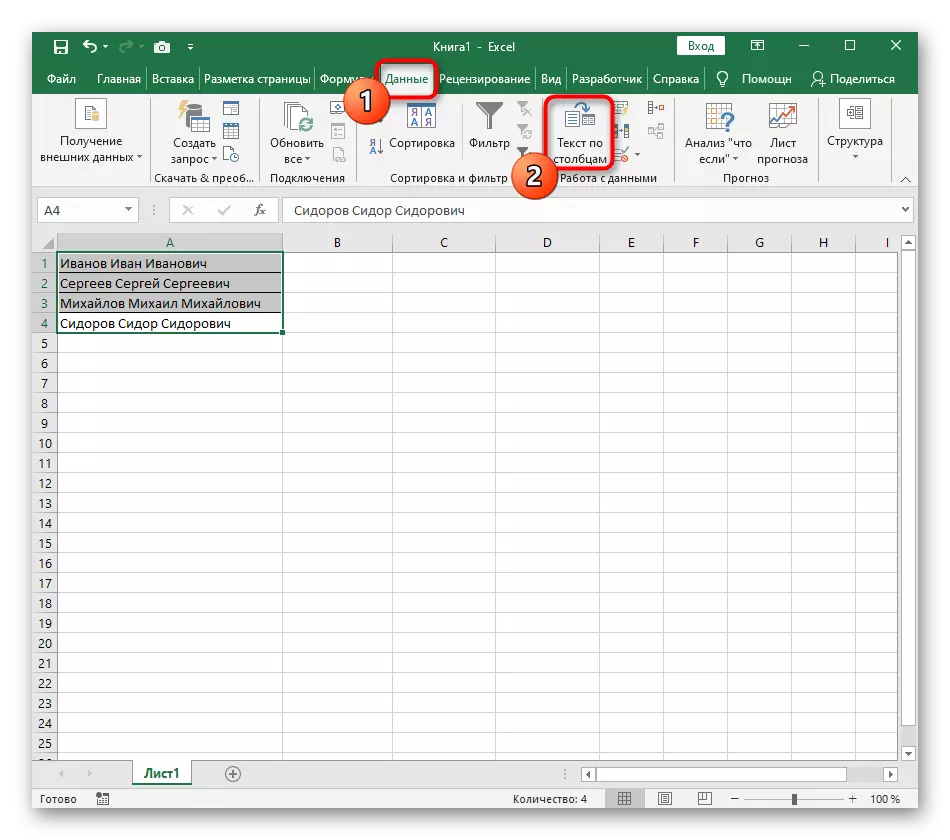
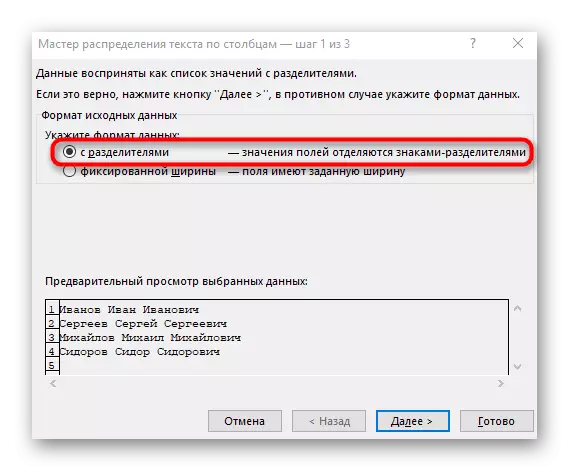
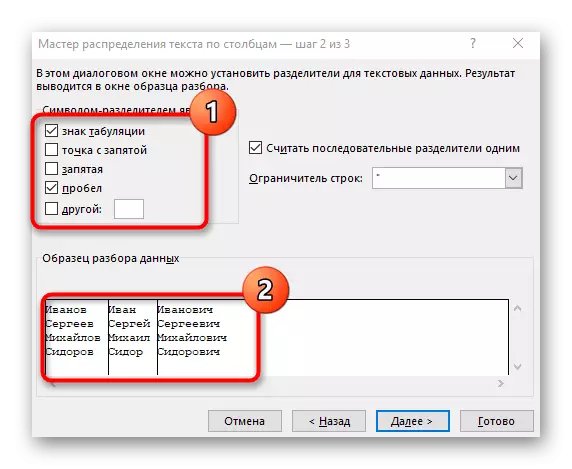
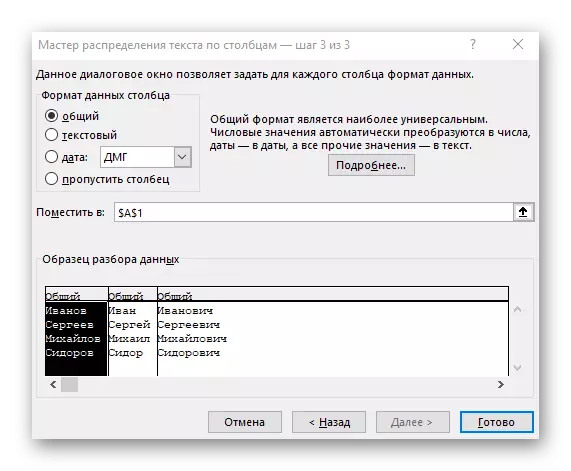

Nga ky udhëzim mund të konkludojmë se përdorimi i një mjeti të tillë është në mënyrë optimale në ato situata ku ndarja duhet të kryhet vetëm një herë, duke treguar për çdo fjalë një kolonë të re. Megjithatë, nëse të dhënat e reja futen vazhdimisht në tabelë, gjatë gjithë kohës për t'i ndarë ato, në këtë mënyrë nuk do të jetë mjaft i përshtatshëm, kështu që në raste të tilla ne sugjerojmë njohjen e vetes me mënyrën e mëposhtme.
Metoda 2: Krijimi i formulës së ndarjes së tekstit
Në Excel, ju mund të krijoni në mënyrë të pavarur një formulë relativisht komplekse që do t'ju lejojë të llogarisni pozicionet e fjalëve në qelizë, të gjeni boshllëqet dhe ndani secilin në kolona të ndara. Si shembull, ne do të marrim një qelizë të përbërë nga tre fjalë të ndara nga hapësira. Për secilën prej tyre, ajo do të marrë formulën e tyre, prandaj e ndajmë metodën në tre faza.Hapi 1: Ndarja e Fjalës së Parë
Formula për fjalën e parë është më e thjeshtë, pasi ajo do të duhet të refuzohet vetëm nga një boshllëk për të përcaktuar pozicionin e duhur. Konsideroni çdo hap të krijimit të saj, në mënyrë që një foto e plotë e formuar është arsyeja pse nevojiten llogaritjet e caktuara.
- Për lehtësi, krijoni tre kolona të reja me nënshkrime ku do të shtojmë tekstin e ndarë. Ju mund të bëni të njëjtën ose të kaloni këtë moment.
- Zgjidhni qelizën ku dëshironi të vendosni fjalën e parë, dhe shkruani formulën = Lessimv (.
- Pas kësaj, shtypni butonin "argumente opsionesh", duke lëvizur kështu në dritaren e redaktimit grafik të formulës.
- Si teksti i argumentit, specifikoni qelizën me mbishkrimin duke klikuar mbi atë me butonin e majtë të miut në tavolinë.
- Numri i shenjave në një hapësirë ose një ndarje tjetër do të duhet të llogarisë, por me dorë nuk do ta bëjmë këtë, por ne do të përdorim një formulë tjetër - kërkim ().
- Sa më shpejt që ta regjistroni atë në një format të tillë, do të shfaqet në tekstin e qelizës në krye dhe do të theksohet me guxim. Klikoni mbi të për të shpejt të kaloni në argumentet e këtij funksioni.
- Në fushën "skelet" thjesht vendosni hapësirën ose ndarësin e përdorur sepse do t'ju ndihmojë të kuptoni se ku përfundon fjala. Në "Text_-Search" specifikoni të njëjtën qelizë që përpunohet.
- Klikoni në funksionin e parë për t'u kthyer në të, dhe shtoni në fund të argumentit të dytë -1. Kjo është e nevojshme në mënyrë që formula e kërkimit të marrë parasysh hapësirën e dëshiruar, por simbolin e saj. Siç mund të shihet në screenshot në vijim, rezultati shfaqet pa ndonjë hapësirë, që do të thotë se përpilimi i formulës bëhet në mënyrë korrekte.
- Mbyllni redaktorin e funksionit dhe sigurohuni që fjala të shfaqet në mënyrë korrekte në qelizën e re.
- Mbajeni qelizën në këndin e poshtëm të djathtë dhe tërhiqeni në numrin e kërkuar të rreshtave për ta shtrirë atë. Pra, vlerat e shprehjeve të tjera zëvendësohen, të cilat duhet të ndahen, dhe përmbushja e formulës është automatikisht.
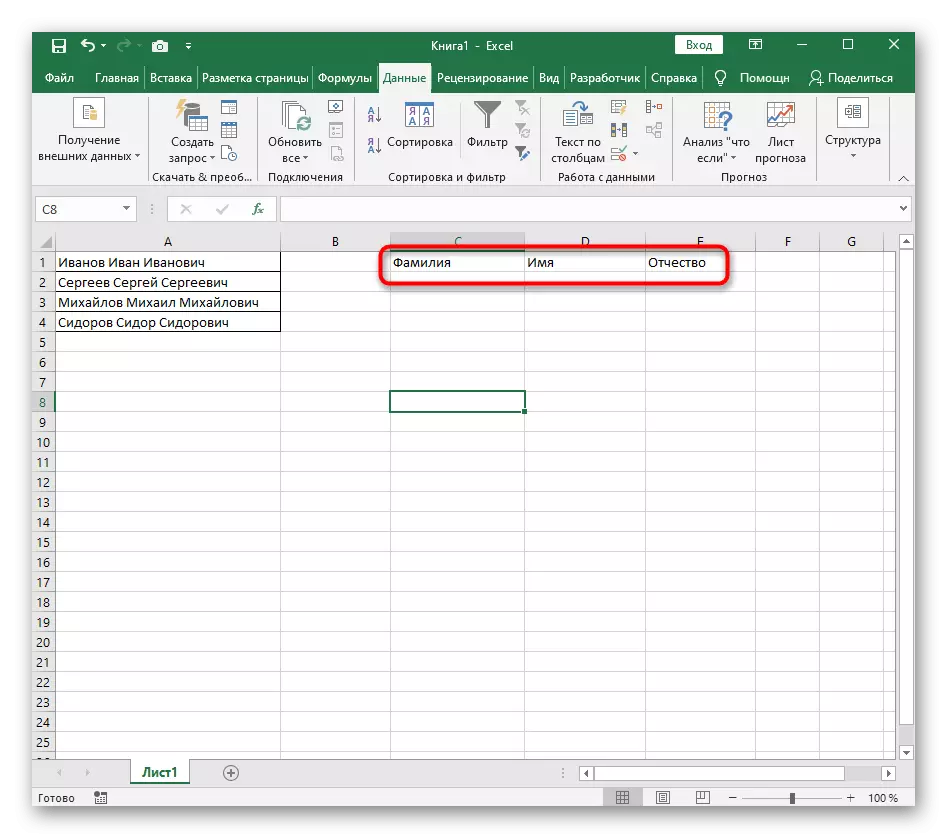

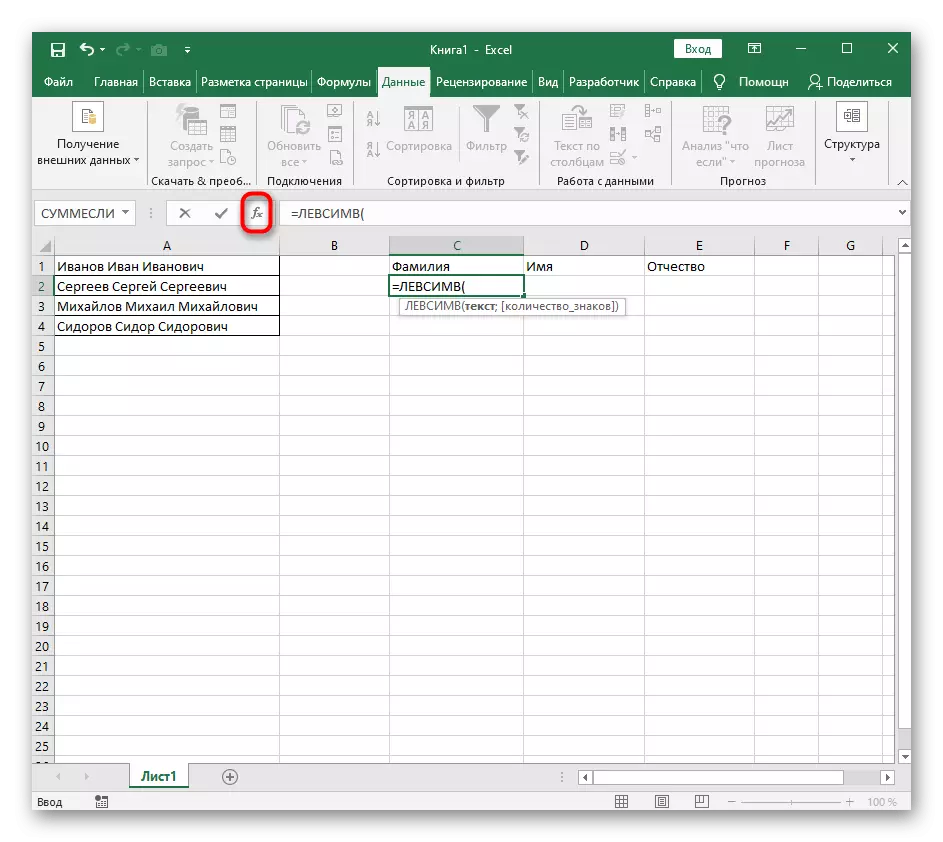
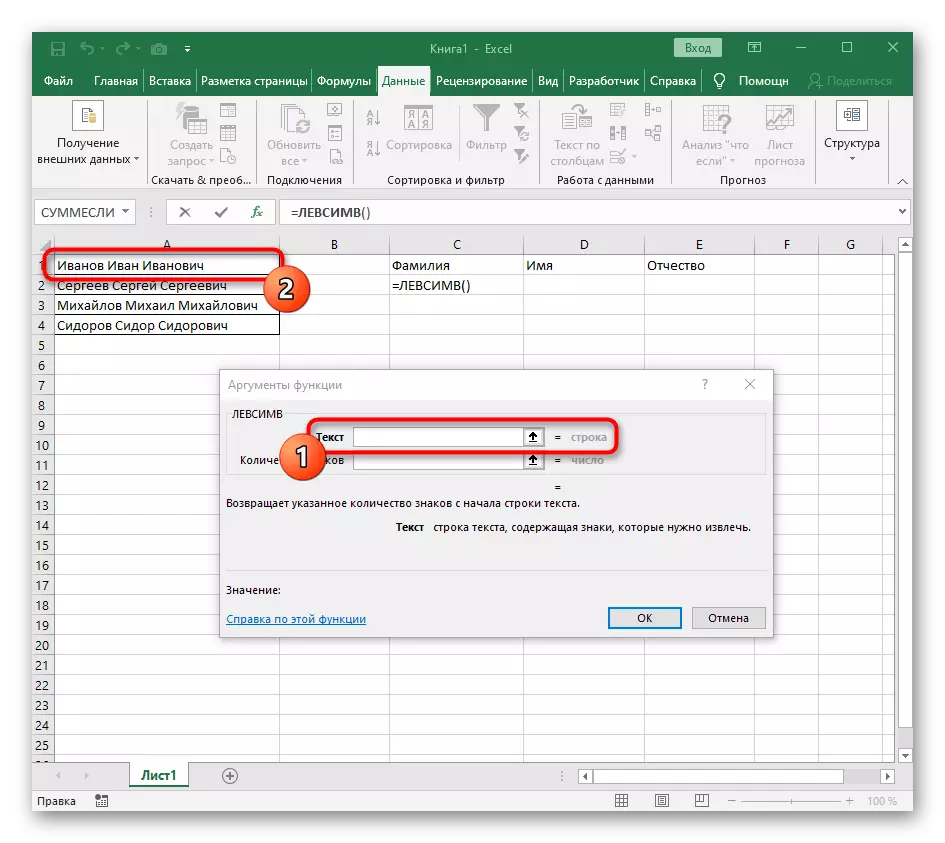



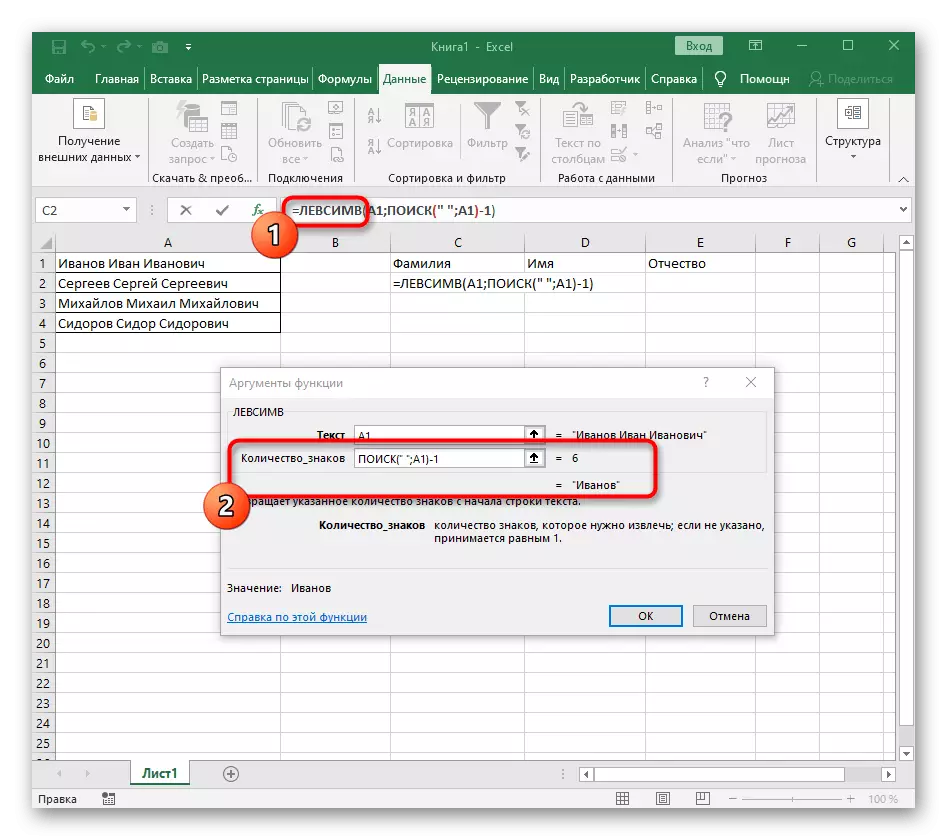
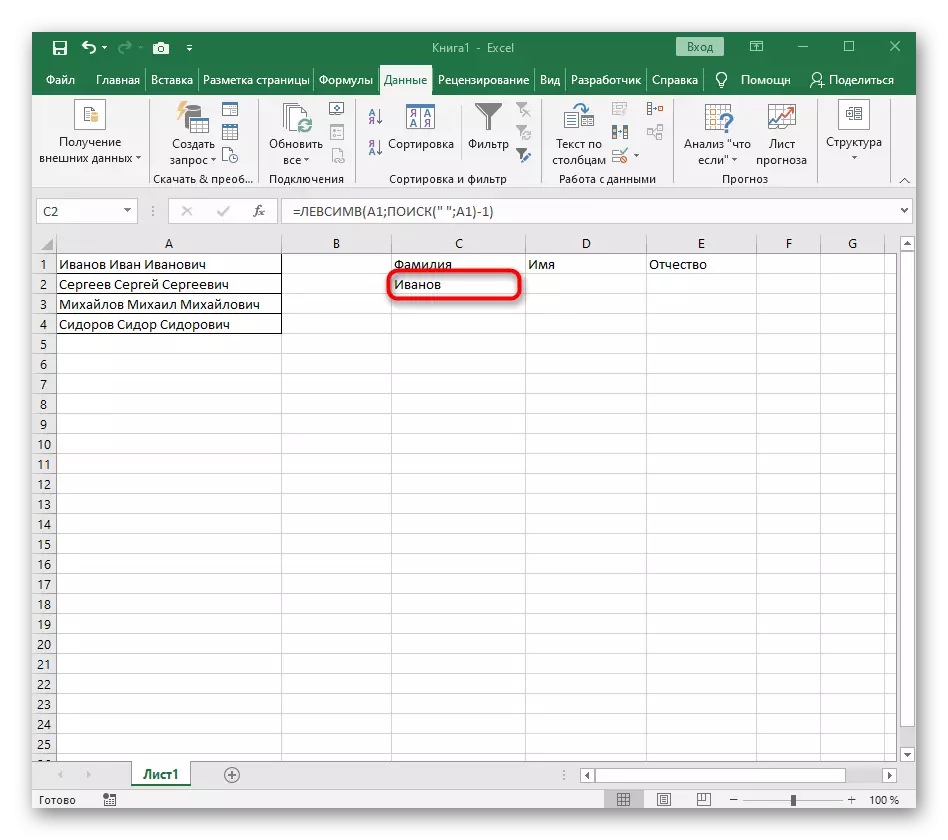

Formula e krijuar plotësisht ka formën = Levsimv (A1; Kërko ("", A1) -1), ju mund ta krijoni atë sipas udhëzimeve të mësipërme ose futni këtë nëse kushtet dhe ndarat janë të përshtatshme. Mos harroni të zëvendësoni qelizën e përpunuar.
Hapi 2: Ndarja e Fjalës së Dytë
Gjëja më e vështirë është të ndash fjalën e dytë, e cila në rastin tonë është emri. Kjo është për shkak të faktit se është e rrethuar nga hapësira nga të dyja anët, kështu që ju do të duhet të merrni parasysh të dyja, duke krijuar një formulë masive për llogaritjen e saktë të pozicionit.
- Në këtë rast, formula kryesore do të jetë = PST (- Shkruani në këtë formë, dhe pastaj shkoni në dritaren e cilësimeve të argumentit.
- Kjo formulë do të kërkojë për vargun e dëshiruar në tekst, i cili zgjidhet nga qeliza me një mbishkrim për ndarjen.
- Pozita fillestare e linjës do të duhet të përcaktohet duke përdorur kërkimin e formulës ndihmëse tashmë të njohur ().
- Krijimi dhe lëvizja drejt saj, plotësoni të njëjtën mënyrë siç është treguar në hapin e mëparshëm. Si një tekst i dëshiruar, përdorni ndarës, dhe specifikoni qelizën si tekst për të kërkuar.
- Kthehu në formulën e mëparshme, ku shtoni funksionin "Kërko" +1 në fund për të filluar një llogari nga karakteri tjetër pas hapësirës së gjetur.
- Tani formula tashmë mund të fillojë të kërkojë vijën nga emri i parë i karakterit, por ende nuk e di se ku ta përfundojë atë, prandaj, në fushën "Sasia_names" përsëri, shkruani formulën e kërkimit ().
- Shkoni në argumentet e saj dhe plotësoni ato në formën tashmë të njohur.
- Më parë, ne nuk e konsideronim pozicionin fillestar të këtij funksioni, por tani është e nevojshme të hyjmë në kërkim (), pasi që kjo formulë nuk duhet të gjejë një hendek të parë, por të dytën.
- Shkoni në funksionin e krijuar dhe plotësoni atë në të njëjtën mënyrë.
- Kthehu në "kërkimin" e parë dhe shtoni në "nach_position" +1 në fund, sepse nuk ka nevojë për një hapësirë për të kërkuar vijën, por karakterin tjetër.
- Kliko në rrënjë = pst dhe vendosni kursorin në fund të linjës "numër_names".
- Ekstrakt shprehjen e shprehjes (""; A1) -1 për të përfunduar llogaritjet e hapësirave.
- Kthehu në tavolinë, zgjas formulën dhe sigurohuni që fjalët shfaqen në mënyrë korrekte.
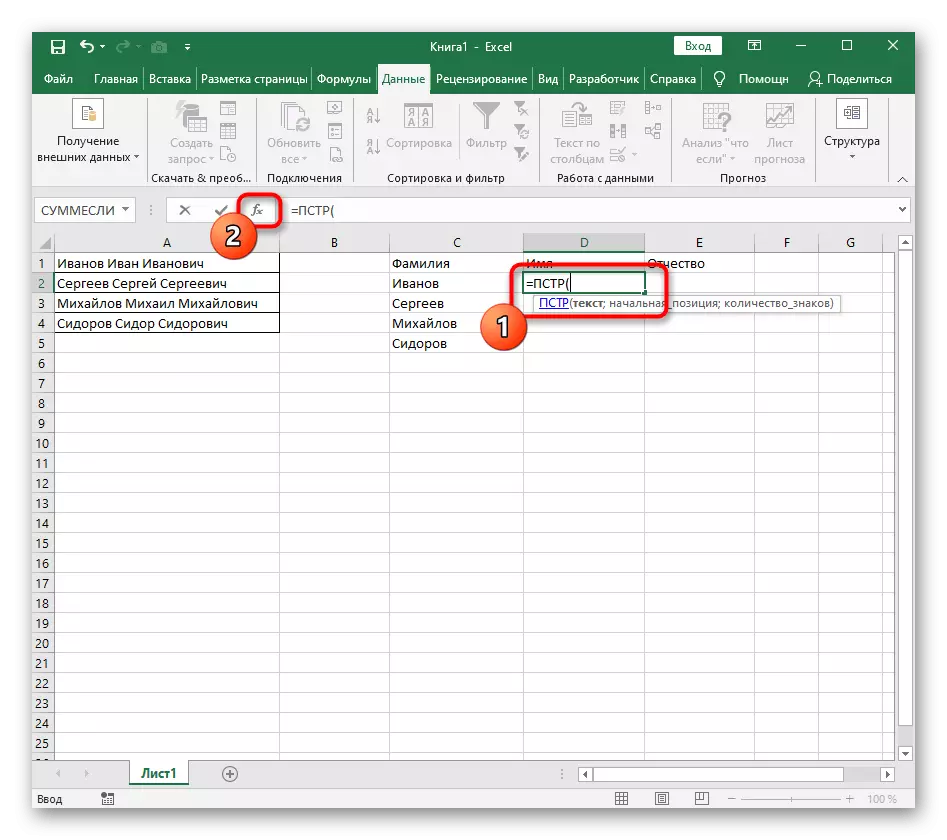


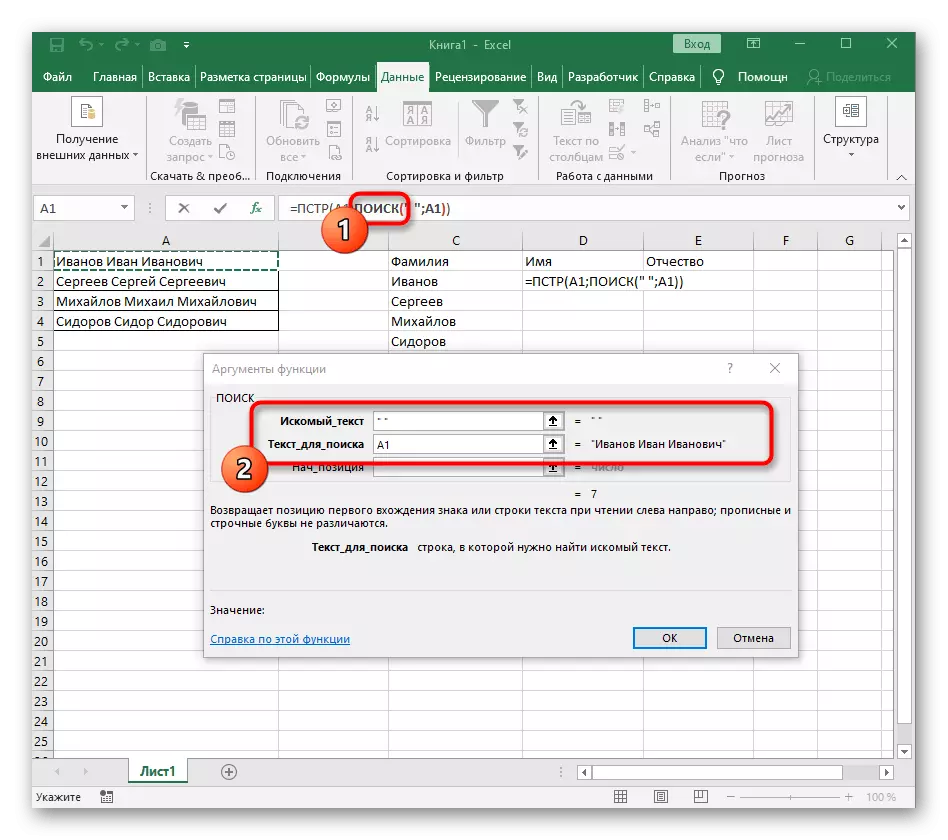
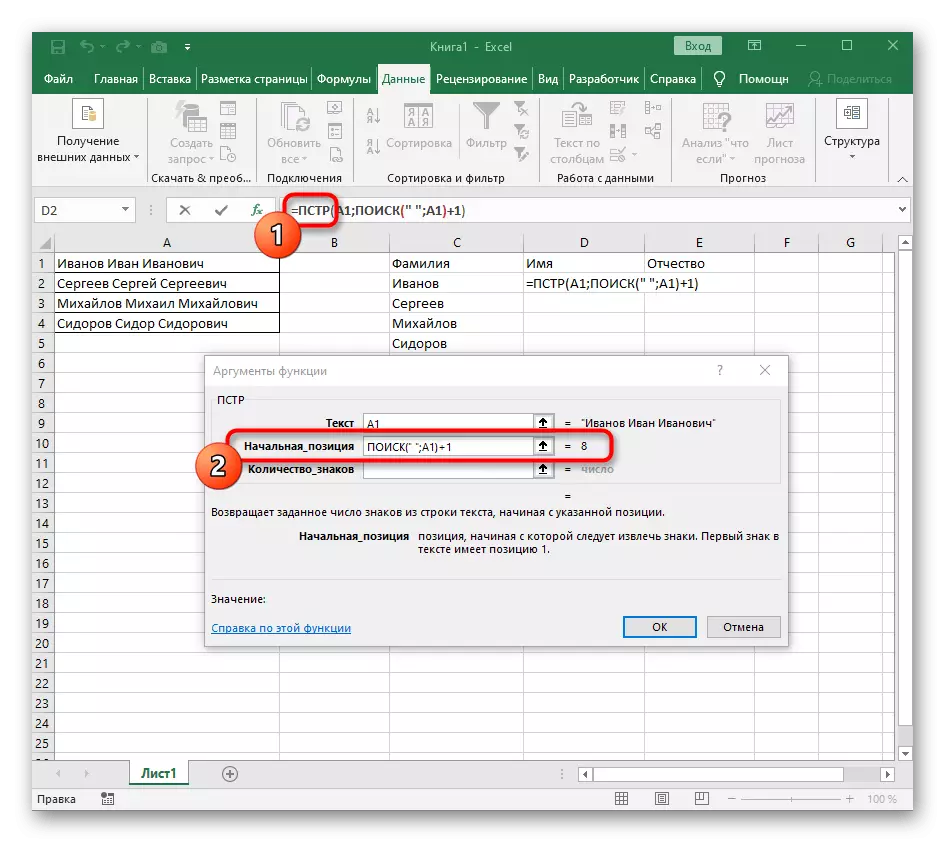
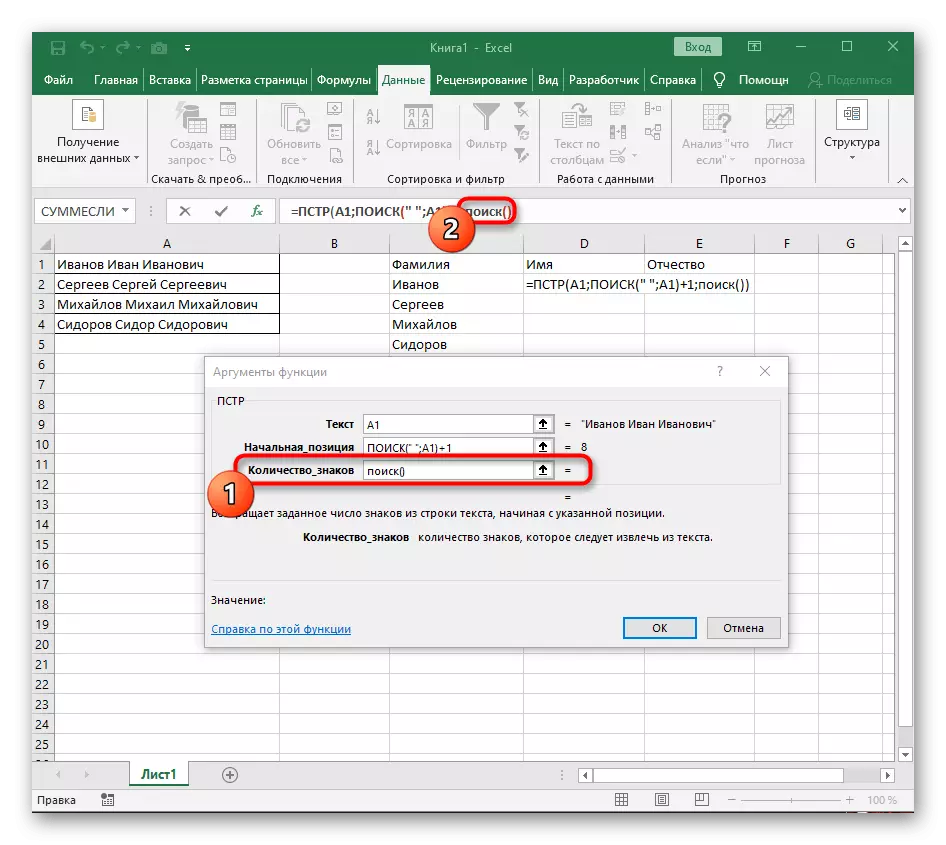
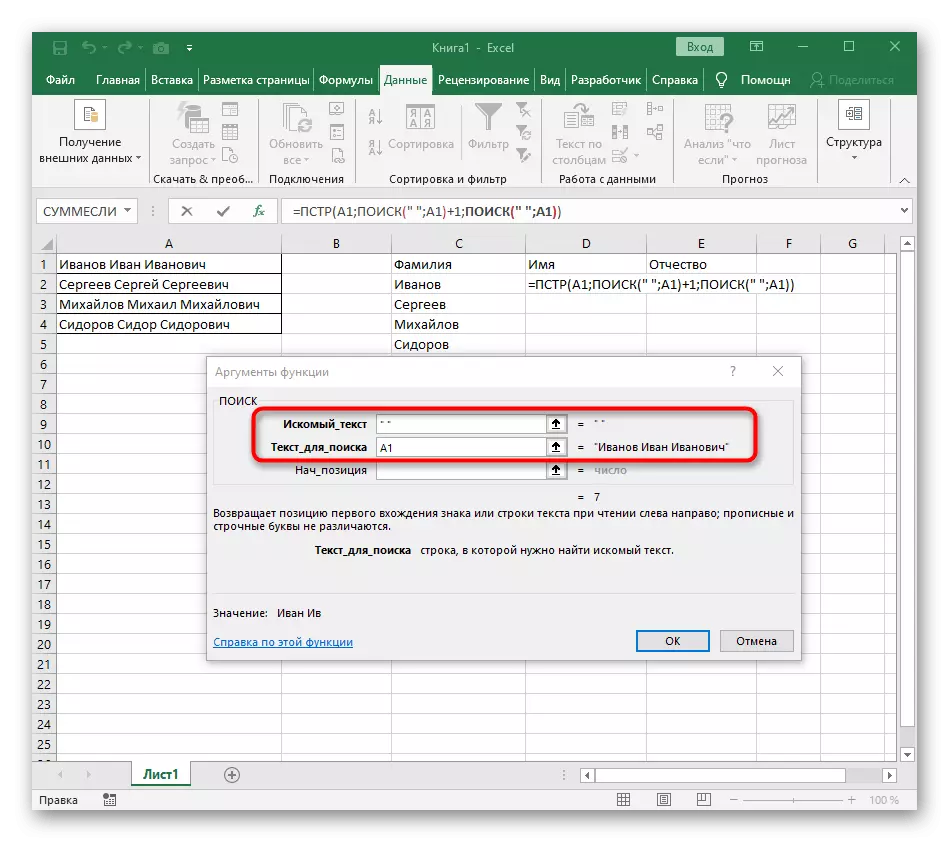
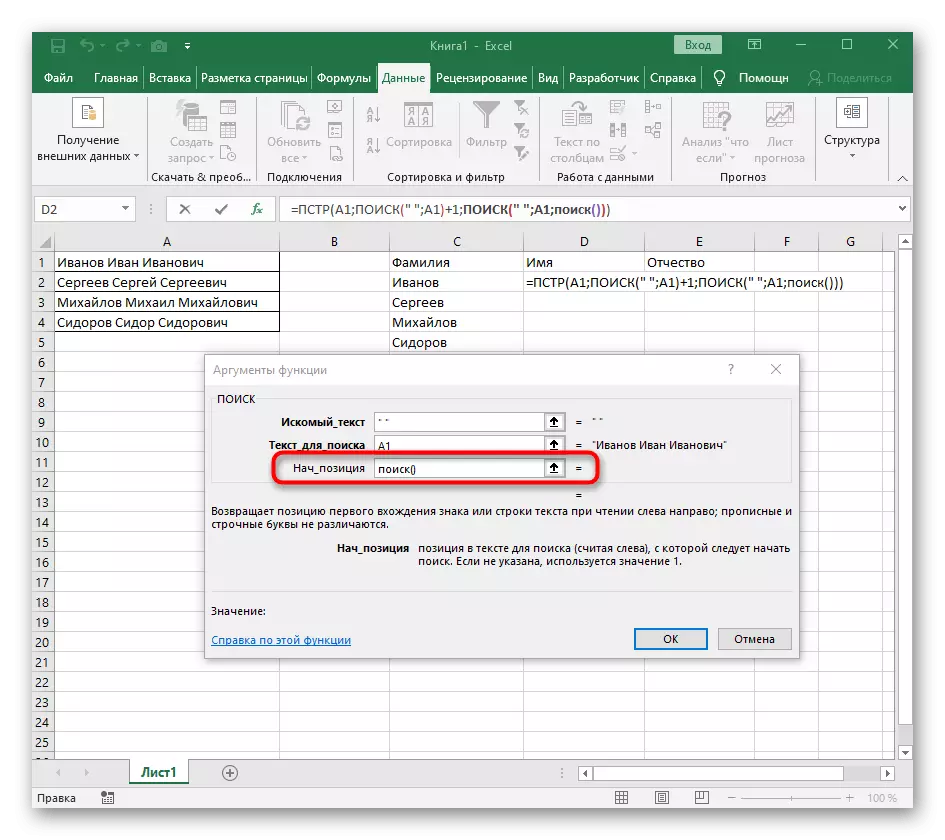

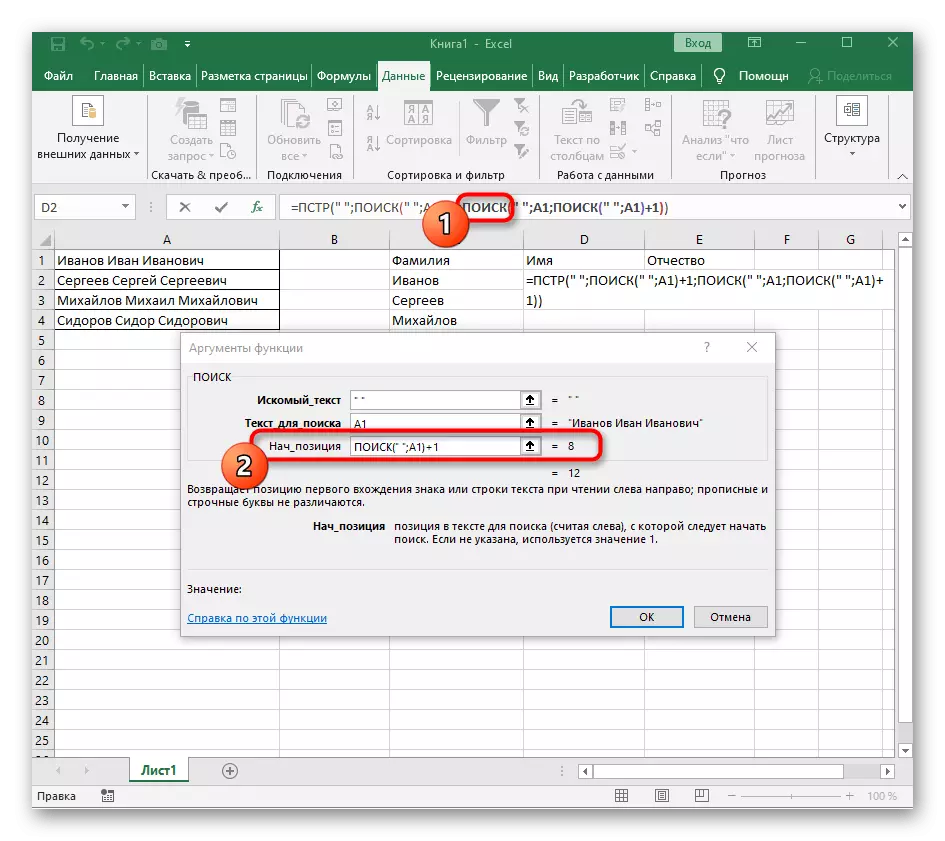
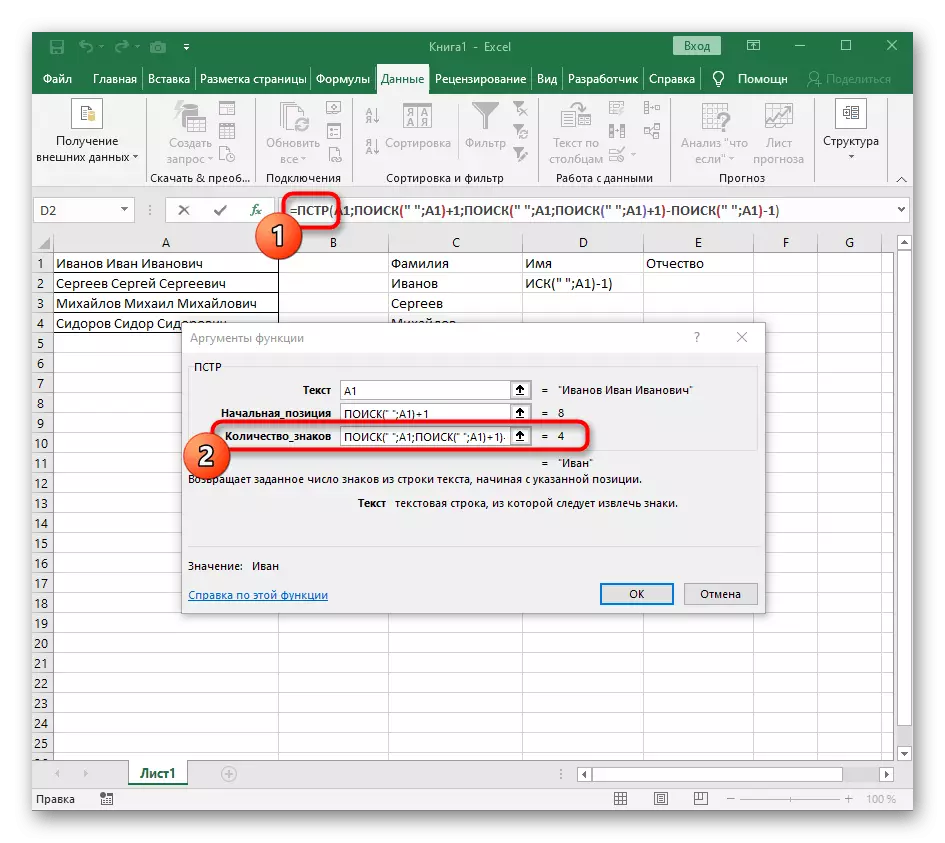
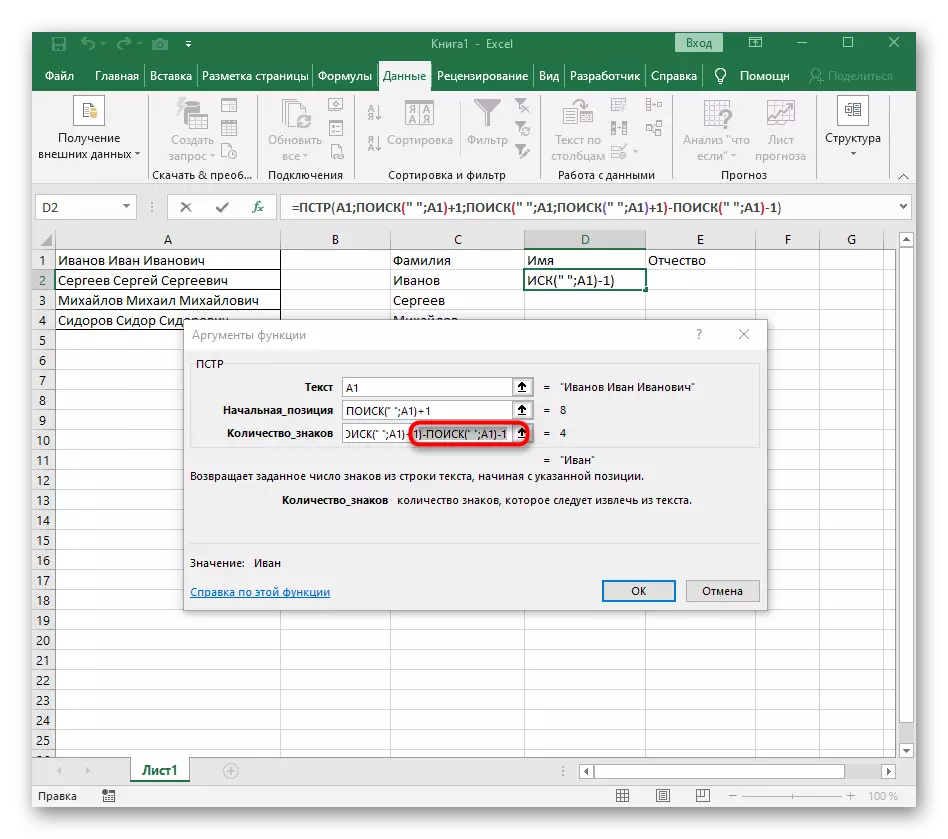
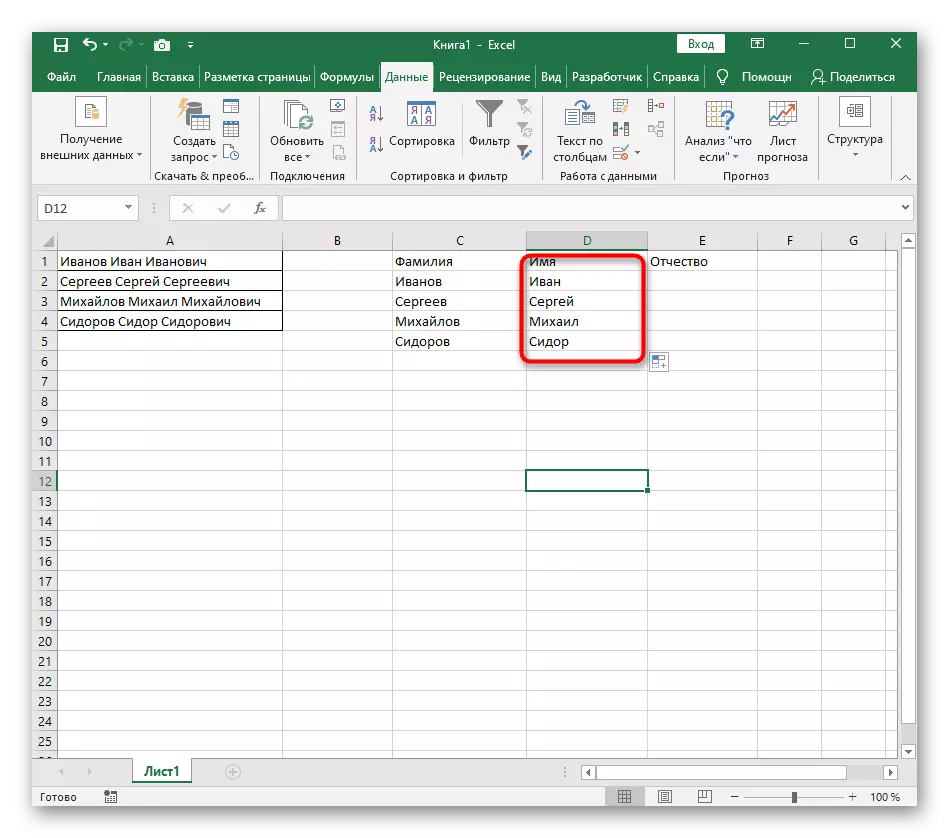
Formula doli e madhe, dhe jo të gjithë përdoruesit e kuptojnë saktësisht se si funksionon. Fakti është se për të kërkuar linjën që unë kam për të përdorur disa funksione që përcaktojnë pozicionet fillestare dhe përfundimtare të hapësirave, dhe pastaj një simbol i largoi prej tyre në mënyrë që si rezultat, këto boshllëqe më shumë u shfaqën. Si rezultat, formula është kjo: = PST (A1; Kërko (""; A1) +1; Kërko (""; A1; Kërko (""; A1) +1)-"; A1) - 1). Përdoreni atë si një shembull, duke zëvendësuar numrin e qelizës me tekstin.
Hapi 3: Ndarja e Fjalës së Tretë
Hapi i fundit i mësimit tonë nënkupton ndarjen e fjalës së tretë, e cila duket në të njëjtën mënyrë siç ndodhi me të parën, por formula e përgjithshme ndryshon pak.
- Në një qelizë të zbrazët, për vendndodhjen e tekstit të ardhshëm, shkruani = rashesimv (dhe shkoni në argumentet e këtij funksioni.
- Si një tekst, specifikoni një qelizë me një mbishkrim për ndarjen.
- Kjo funksion ndihmës për gjetjen e një fjale quhet DLSTS (A1), ku A1 është e njëjta qelizë me tekstin. Ky funksion përcakton numrin e karaktereve në tekst, dhe ne do të qëndrojmë të akokuar vetëm të përshtatshme.
- Për ta bërë këtë, add -pokë () dhe shkoni për të redaktuar këtë formulë.
- Shkruani strukturën tashmë të njohur për të kërkuar ndarës të parë në vargun.
- Shto një kërkim tjetër për pozicionin e fillimit ().
- Specifikoni atë të njëjtën strukturë.
- Kthehu në formulën e mëparshme të kërkimit.
- Shto +1 në pozicionin e saj fillestar.
- Lundroni në rrënjën e Formula Rassesv dhe sigurohuni që rezultati të shfaqet në mënyrë korrekte, dhe pastaj të konfirmoni ndryshimet. Formula e plotë në këtë rast duket si = Pracemir (A1; DLSTS (A1) -Pounk (""; A1; Kërko (""; A1) +1)).
- Si rezultat, në screenshot tjetër ju shihni se të tre fjalët janë të ndara në mënyrë korrekte dhe janë në kolonat e tyre. Për këtë, ishte e nevojshme të përdorni një shumëllojshmëri të formulave dhe funksioneve ndihmëse, por ju lejon të zgjeroni në mënyrë dinamike tabelën dhe mos u shqetësoni se sa herë që duhet të ndani tekstin përsëri. Nëse është e nevojshme, thjesht zgjeroni formulën duke e lëvizur atë në mënyrë që qelizat e mëposhtme të preken automatikisht.